■倉庫設定
・倉庫一覧設定
FBAとの連携に必要な倉庫情報を登録します。
※FBAと自社倉庫を必ず1つずつ登録してください。
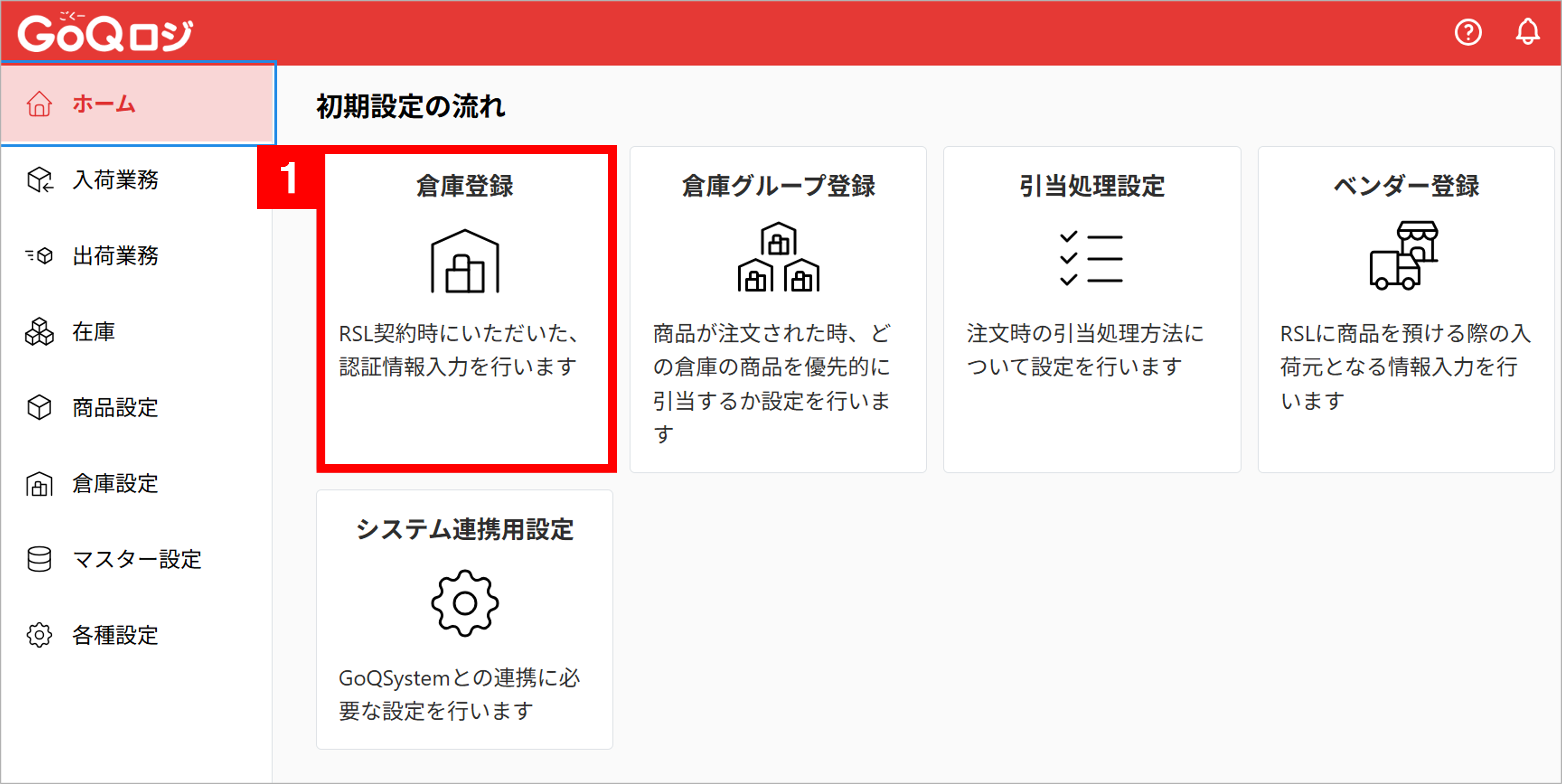
【1】[倉庫登録]をクリックします。
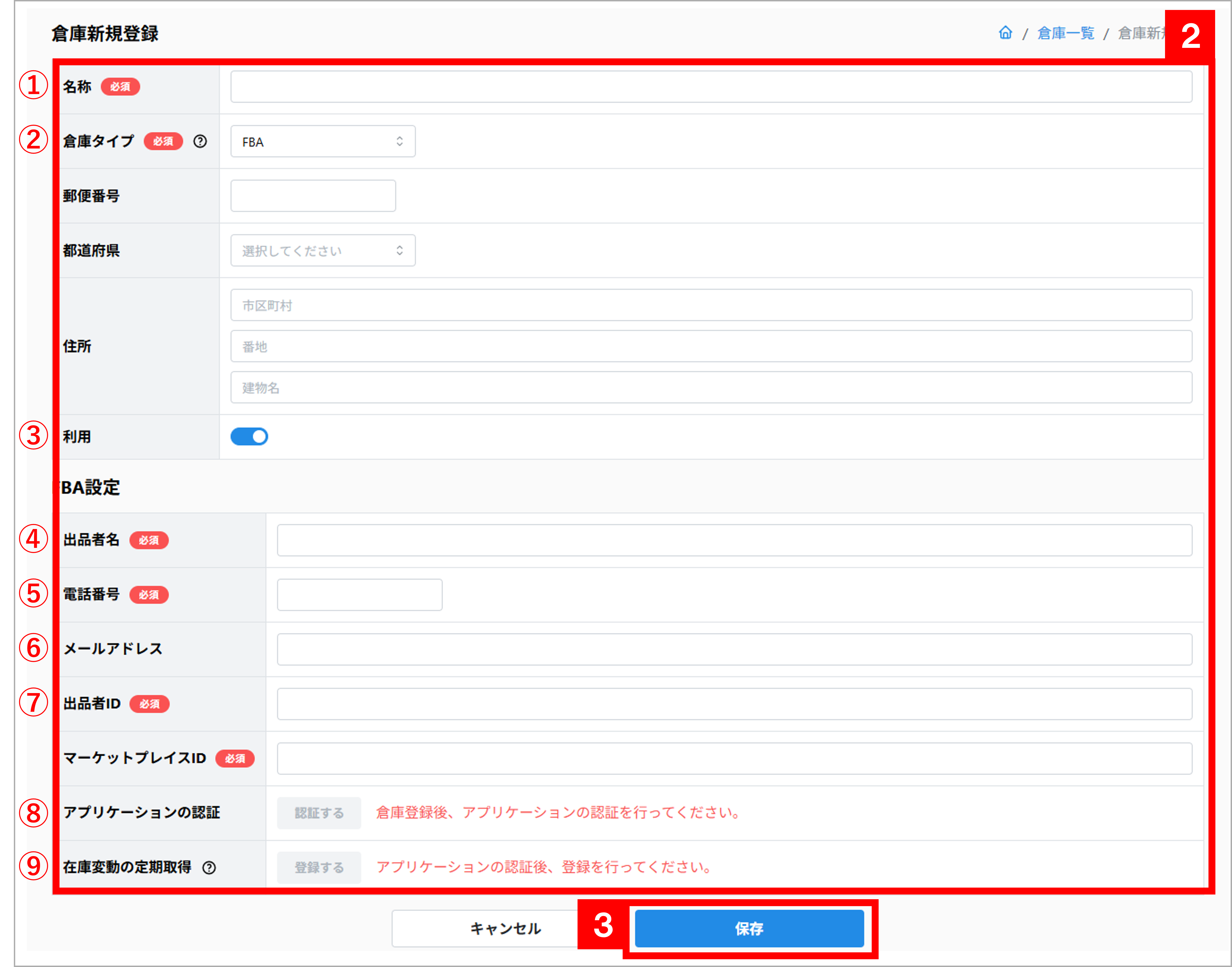
【2】FBA情報を入力します。
①名称:(例:FBA)
②倉庫タイプ:「FBA」を選択
③利用:利用する
④出品者名:店舗様の出品者名 ※入荷予定作成時に使用
⑤電話番号:店舗様の電話番号 ※入荷予定作成時に使用
⑥メールアドレス:店舗様のメールアドレス ※入荷予定作成時に使用
⑦出品者ID:Amazonセラーセントラルの出品者ID
⑧アプリケーションの認証:①~⑦を入力後に「認証する」をクリック
⑨在庫変動の定期取得:⑧の認証後に「登録する」をクリック
【3】[保存]をクリックして登録完了です。
■マスター設定
<仕入先登録>
FBAの入荷予定登録に必要な仕入先情報を登録します。
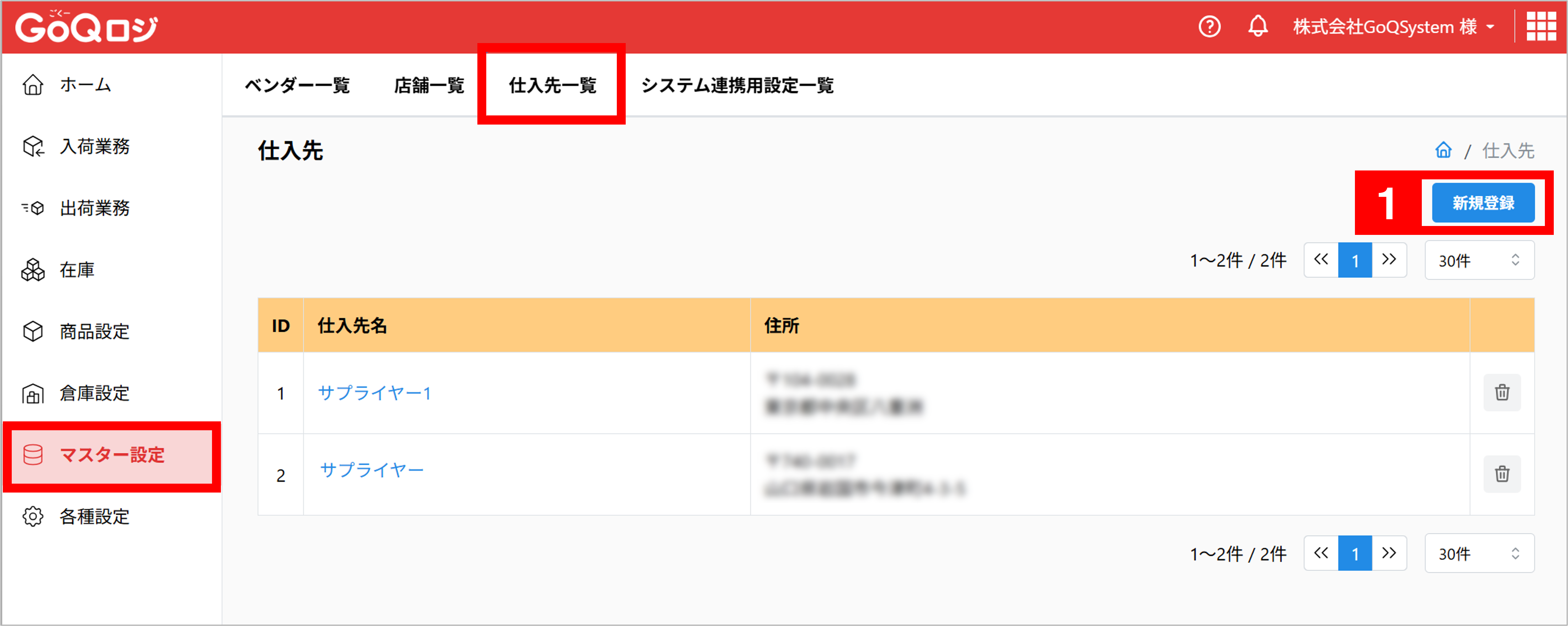
【1】[マスター設定>仕入先一覧]から[新規登録]をクリックします。
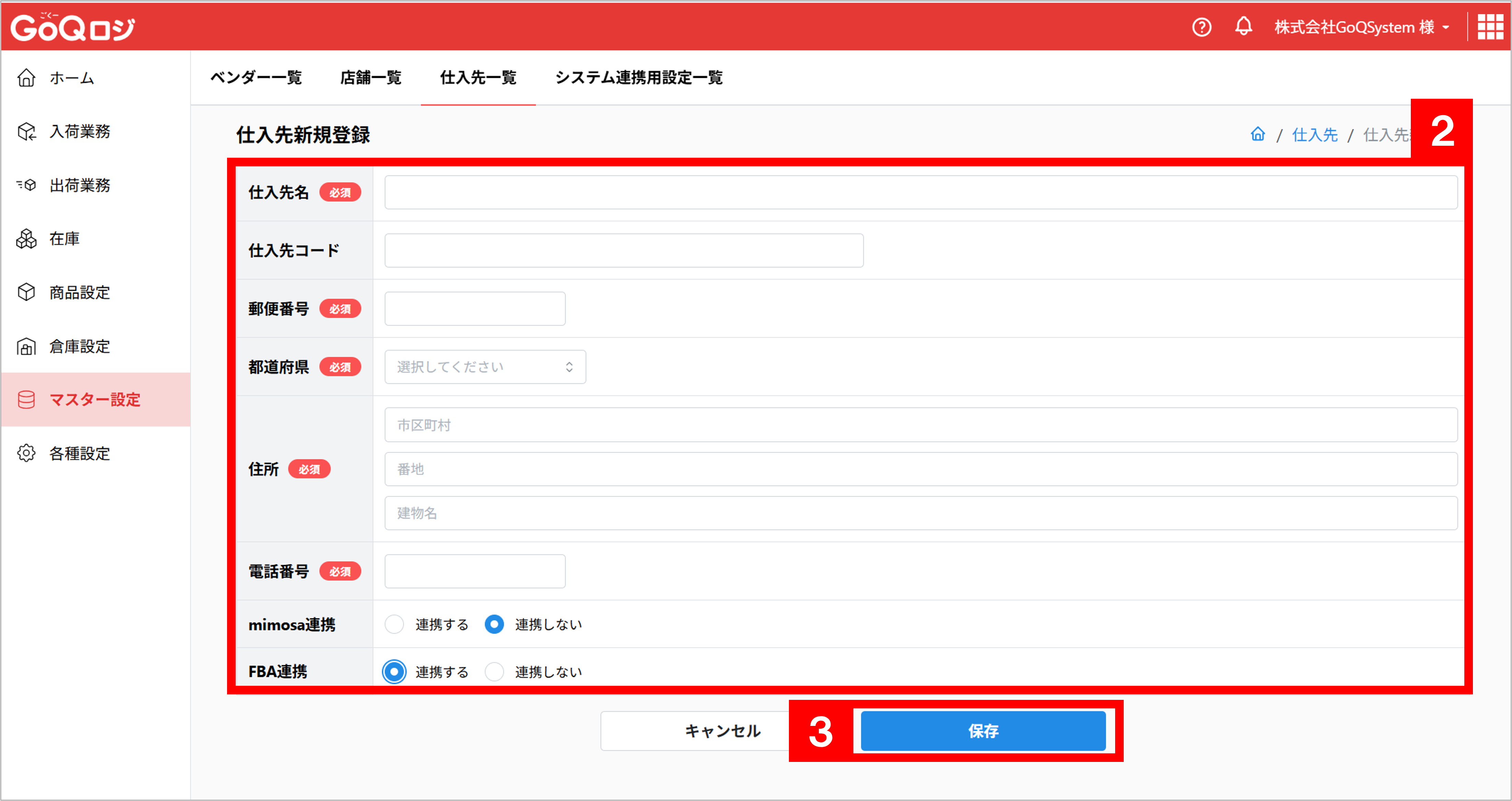
【2】商品の仕入先情報を入力します。 ※FBAの入荷予定に使用される情報となります
①仕入先名:(例:株式会社〇〇)
②郵便番号
③都道府県
④住所
⑤電話番号
⑥FBA連携:「連携する」を選択します
【3】[保存]をクリックして登録完了です。
<店舗ごとのFBA利用設定>
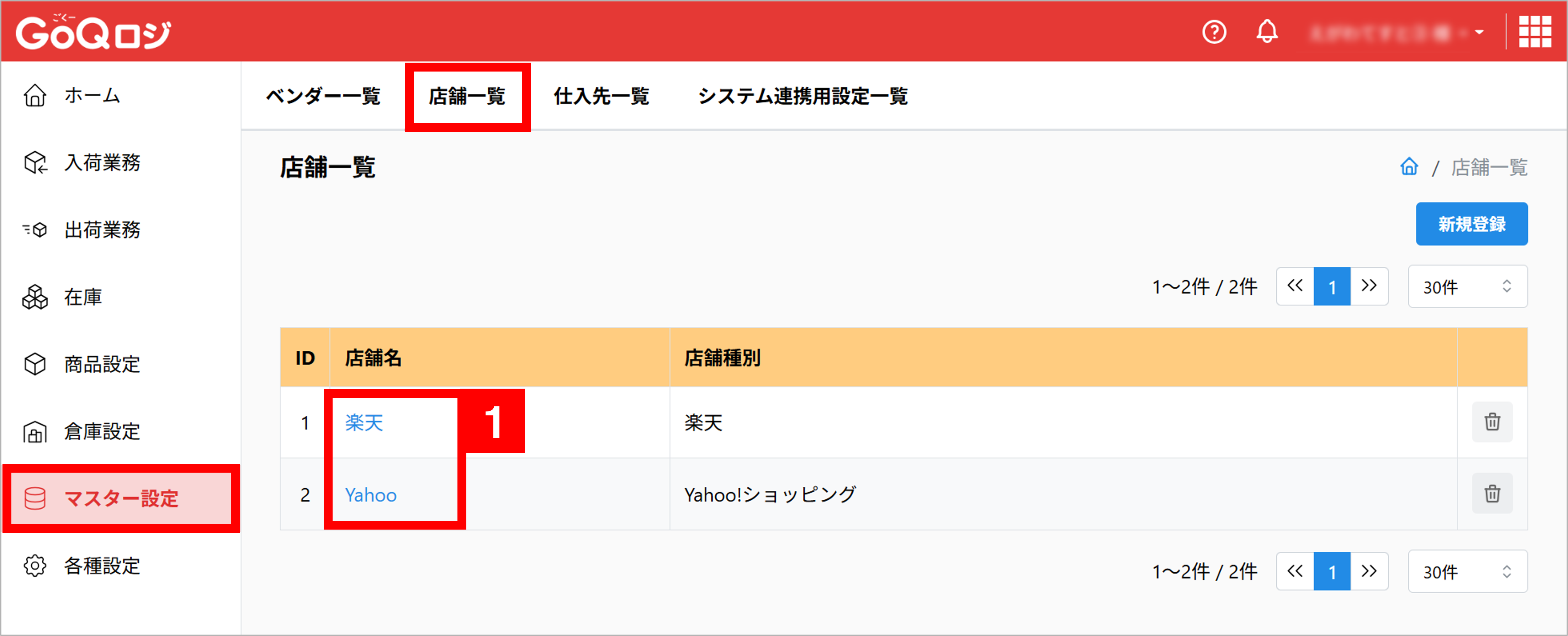
【1】[マスター設定>店舗一覧]から設定を行う店舗をクリックします。

【2】FBA利用をオンにします。
【3】FBA設定より、該当する項目を選択してください。
【4】[保存]をクリックして登録完了です。














